Pertanyaan
Masalah: Bagaimana cara memperbaiki KB5015878 gagal diinstal pada Windows 10?
Halo, saya telah mencoba menginstal KB5015878 karena saya melihat bahwa itu memperbaiki bug di mana pemecah masalah tidak mau terbuka (sayangnya masalah yang saya hadapi). Saya menemui jalan buntu lain sekarang, karena pembaruan tidak dapat diinstal. Saya benar-benar kesal dengan ini, jadi saya harap ada sesuatu yang dapat Anda bantu mengenai masalah ini.
Jawaban Terpecahkan
Secara default, Windows diatur untuk menginstal pembaruan secara otomatis segera setelah komputer di-boot dan terhubung ke internet. Ini bukan suatu kebetulan, karena menjaga sistem Anda tetap up to date sangat penting – pembaruan menambal berbagai kerentanan keamanan, memperbaiki bug, menerapkan fitur baru, dan meningkatkan stabilitas dan kinerja.
Microsoft mengoperasikan Windows sebagai layanan, yang berarti ia mengirimkan peningkatan baru secara teratur. Untuk lebih tepatnya, tambalan biasanya tiba pada hari Selasa kedua setiap bulan, oleh karena itu prosesnya dinamai "Tambalan Selasa" selama bertahun-tahun sekarang. Ada juga beberapa jenis pembaruan – kumulatif, fitur, keamanan, dan lainnya.
KB5015878 adalah salah satu pembaruan terbaru yang dirilis ke Saluran Pratinjau pada 18 Mei 2020,[1] yang didedikasikan untuk mereka yang berpartisipasi dalam Program Windows Insider.[2] Ini memungkinkan pengguna untuk memeriksa fitur baru lebih awal dari yang lain dan memungkinkan mereka untuk mengirim umpan balik yang dapat digunakan Microsoft untuk mengubah banyak hal.
Pembaruan mencakup banyak fitur baru, seperti kemampuan bagi pengguna untuk menyetujui menerima pemberitahuan mendesak saat bantuan fokus aktif, serta perbaikan bug seperti pemecah masalah tidak terbuka. Sayangnya, sama seperti pembaruan Windows lainnya, KB5015878 gagal dipasang untuk beberapa pengguna.
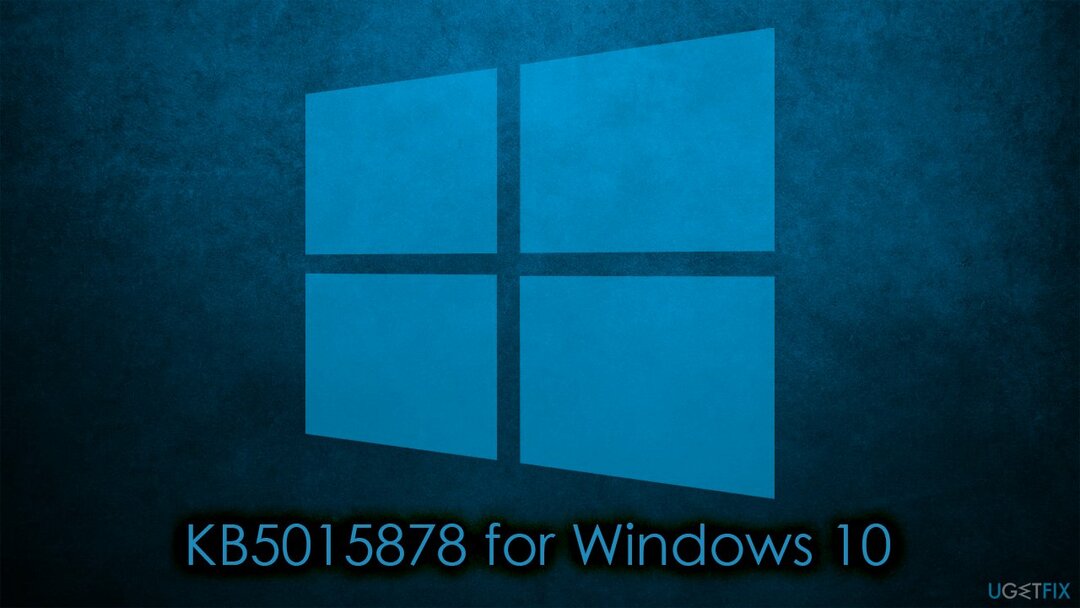
Untungnya, ada beberapa solusi yang dapat membantu pengguna memperbaiki masalah penginstalan ini. Sebelum Anda melanjutkan dengan petunjuk manual di bawah ini, sebaiknya jalankan pemindaian dengan gambar ulangMesin Cuci Mac X9 – solusi perbaikan yang secara otomatis dapat memperbaiki masalah umum Windows, termasuk BSOD,[3] Kesalahan DLL, kegagalan pembaruan, dan banyak lagi.
Perbaiki 1. Gunakan pemecah masalah bawaan
Untuk memperbaiki sistem yang rusak, Anda harus membeli versi berlisensi dari gambar ulang gambar ulang.
Pemecah masalah adalah alat bawaan luar biasa yang ditawarkan Microsoft secara gratis. Mereka dapat melakukan pemindaian yang melihat masalah tertentu dan mencoba menemukan alasan untuk masalah tersebut, dan juga menawarkan solusi. Oleh karena itu, kami sarankan untuk memulai dengan menjalankan Pemecah Masalah Pembaruan Windows.
- Jenis Memecahkan masalah dalam pencarian Windows
- Pilih Pemecah masalah tambahan
- Menemukan pembaruan Windows dari daftar
- Klik dan pilih Jalankan pemecah masalah
- Setelah unduhan selesai, terapkan perbaikan yang disarankan dan mengulang kembali komputer Anda.
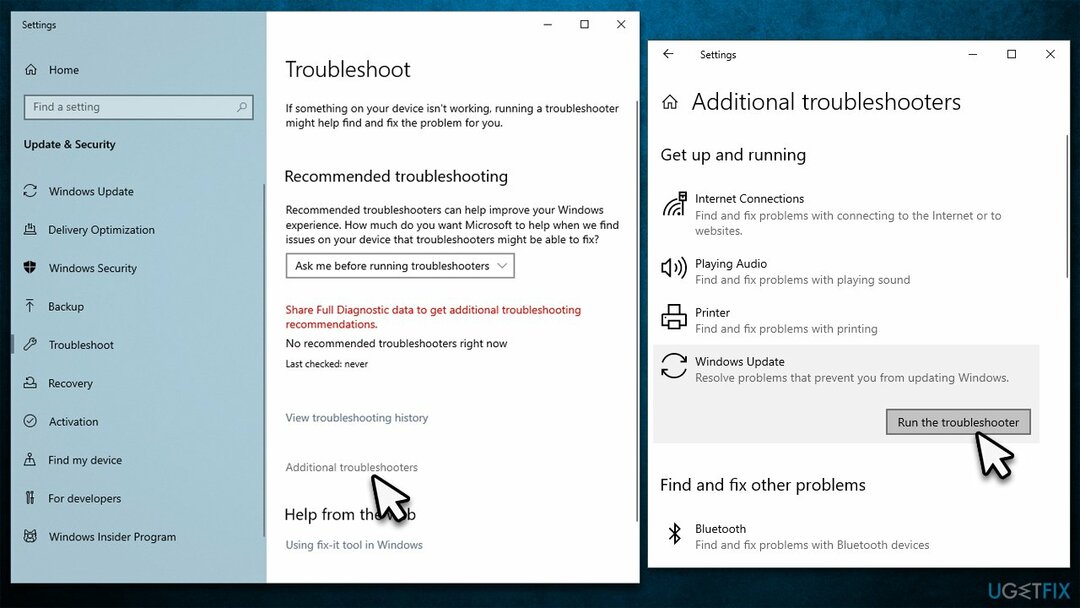
Perbaiki 2. Lakukan pemindaian SFC dan DISM
Untuk memperbaiki sistem yang rusak, Anda harus membeli versi berlisensi dari gambar ulang gambar ulang.
Kerusakan file sistem selalu dapat menjadi salah satu alasan utama kegagalan pembaruan Windows. Jadi, pastikan itu tidak terjadi dengan mengikuti langkah-langkah ini:
- Jenis cmd dalam pencarian Windows
- Klik kanan pada Prompt Perintah dan pilih Jalankan sebagai administrator
- Kapan Kontrol Akun Pengguna muncul, klik Ya
- Gunakan perintah berikut, tekan Memasuki setelah setiap baris:
sfc /scannow
DISM /Online /Cleanup-Image /CheckHealth
DISM /Online /Cleanup-Image /ScanHealth
DISM /Online /Cleanup-Image /RestoreHealth -
Mengulang kembali sistem Anda.
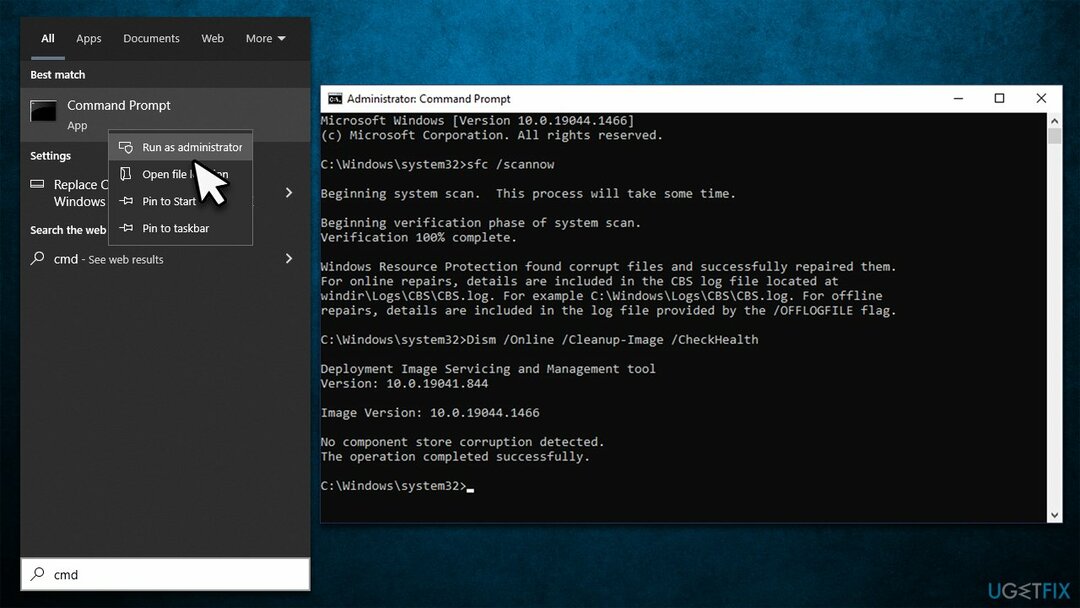
Perbaiki 3. Atur ke jenis startup otomatis atau mulai ulang layanan BITS dan Pembaruan Windows
Untuk memperbaiki sistem yang rusak, Anda harus membeli versi berlisensi dari gambar ulang gambar ulang.
- Ketik Jasa di pencarian Windows dan tekan Memasuki
- Menemukan Layanan Transfer Cerdas Latar Belakang (BITS)
- Jika sudah berjalan, klik kanan dan pilih Mengulang kembali
- jika layanan tidak berjalan, klik dua kali, pilih Otomatis di bawah Jenis startup dari menu tarik-turun
- Klik Mulai, Terapkan, dan Oke
- Sekarang temukan Layanan Pembaruan Windows dan melakukan langkah yang sama.
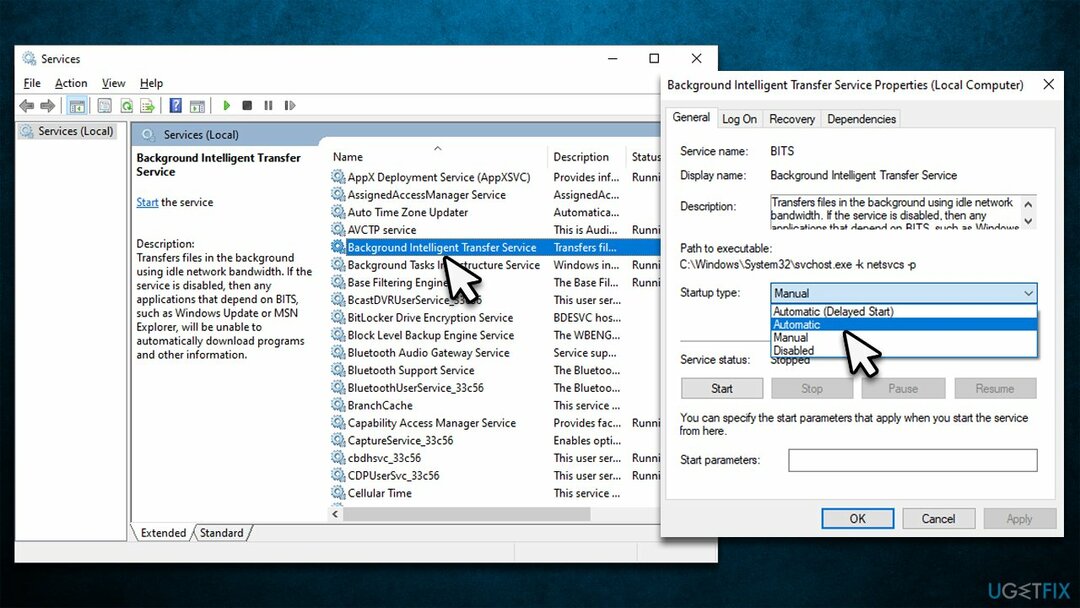
Perbaiki 4. Setel ulang komponen Pembaruan Windows
Untuk memperbaiki sistem yang rusak, Anda harus membeli versi berlisensi dari gambar ulang gambar ulang.
- Membuka Command Prompt sebagai administrator, seperti yang kami jelaskan sebelumnya
- Salin dan tempel setiap baris perintah, tekan Memasuki setelah masing-masing dan menunggu sampai setiap perintah dijalankan dengan benar:
bit stop bersih
berhenti bersih wuauserv
aplikasi berhenti bersih
cryptsvc berhenti bersih
Hapus “%ALLUSERSPROFILE%\Application Data\Microsoft\Network\Downloader\*.*”
rmdir %systemroot%\SoftwareDistribution /S /Q
rmdir %systemroot%\system32\catroot2 /S /Q
regsvr32.exe /s atl.dll
regsvr32.exe /s urlmon.dll
regsvr32.exe /s mshtml.dll
setel ulang netsh winsock
proxy reset netsh winsock
bit awal bersih
mulai bersih wuauserv
mulai bersih appidsvc
mulai bersih cryptsvc -
Mengulang kembali komputer Anda dan coba perbarui Windows sekali lagi.
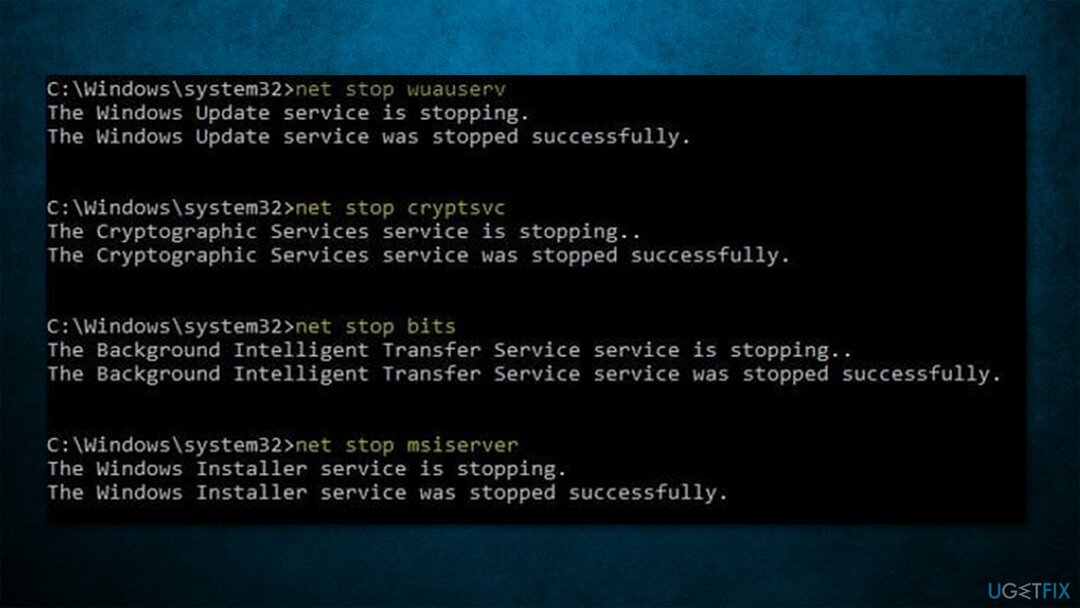
Perbaiki 5. Setel ulang koneksi internet Anda
Untuk memperbaiki sistem yang rusak, Anda harus membeli versi berlisensi dari gambar ulang gambar ulang.
Jika koneksi internet Anda tidak stabil, ini dapat menyebabkan pembaruan Windows gagal. Coba atur ulang koneksi Anda:
- Membuka Command Prompt sebagai administrator lagi
- Rekatkan perintah berikut, tekan Memasuki setelah masing-masing:
ipconfig /flushdns
ipconfig /registerdns
ipconfig / rilis
ipconfig / perbarui
setel ulang netsh winsock - Mengulang kembali komputer Anda.
Perbaiki 6. Nonaktifkan sementara atau hapus instalan perangkat lunak keamanan pihak ketiga
Untuk memperbaiki sistem yang rusak, Anda harus membeli versi berlisensi dari gambar ulang gambar ulang.
Perangkat lunak keamanan terkadang dapat mengganggu proses pembaruan Windows, misalnya, mungkin memasukkan salah satu server tempat pembaruan sedang diunduh ke daftar hitam. Oleh karena itu, jika Anda menggunakan perangkat lunak anti-malware pihak ketiga, Anda harus menonaktifkan atau menghapus instalannya dan mencoba menjalankan pembaruan sekali lagi.
Topik serupa yang mungkin berguna bagi Anda:
- Bagaimana cara memperbaiki kesalahan pembaruan Windows 0x80070246?
- Bagaimana cara memperbaiki KB5015814 gagal menginstal di Windows 11?
- Bagaimana cara memperbaiki KB5015807 gagal diinstal pada Windows 10?
- Bagaimana cara memperbaiki KB5014666 gagal menginstal di Windows 10?
Perbaiki Kesalahan Anda secara otomatis
tim ugetfix.com mencoba melakukan yang terbaik untuk membantu pengguna menemukan solusi terbaik untuk menghilangkan kesalahan mereka. Jika Anda tidak ingin bersusah payah dengan teknik perbaikan manual, silakan gunakan perangkat lunak otomatis. Semua produk yang direkomendasikan telah diuji dan disetujui oleh para profesional kami. Alat yang dapat Anda gunakan untuk memperbaiki kesalahan Anda tercantum di bawah ini:
Menawarkan
lakukan sekarang!
Unduh PerbaikiKebahagiaan
Menjamin
lakukan sekarang!
Unduh PerbaikiKebahagiaan
Menjamin
Jika Anda gagal memperbaiki kesalahan Anda menggunakan Reimage, hubungi tim dukungan kami untuk mendapatkan bantuan. Tolong, beri tahu kami semua detail yang menurut Anda harus kami ketahui tentang masalah Anda.
Proses perbaikan yang dipatenkan ini menggunakan database 25 juta komponen yang dapat menggantikan file yang rusak atau hilang di komputer pengguna.
Untuk memperbaiki sistem yang rusak, Anda harus membeli versi berlisensi dari gambar ulang alat penghapus malware.

Untuk tetap sepenuhnya anonim dan mencegah ISP dan pemerintah dari mata-mata pada Anda, Anda harus mempekerjakan Akses Internet Pribadi VPN. Ini akan memungkinkan Anda untuk terhubung ke internet saat sepenuhnya anonim dengan mengenkripsi semua informasi, mencegah pelacak, iklan, serta konten berbahaya. Yang terpenting, Anda akan menghentikan kegiatan pengawasan ilegal yang dilakukan NSA dan lembaga pemerintah lainnya di belakang Anda.
Keadaan yang tidak terduga dapat terjadi kapan saja saat menggunakan komputer: komputer dapat mati karena pemadaman listrik, a Blue Screen of Death (BSoD) dapat terjadi, atau pembaruan Windows secara acak dapat terjadi pada mesin ketika Anda pergi untuk beberapa waktu menit. Akibatnya, tugas sekolah, dokumen penting, dan data lainnya mungkin hilang. Ke pulih file yang hilang, Anda dapat menggunakan Pemulihan Data Pro – mencari melalui salinan file yang masih tersedia di hard drive Anda dan mengambilnya dengan cepat.